本文目录导读:
Outlook是一款功能强大的邮件客户端,为广大用户提供了便捷的邮件收发、管理等功能,在设置Outlook时,正确设置服务器信息至关重要,本文将详细介绍如何在Outlook中设置服务器信息,帮助您轻松完成邮件账户的配置。
设置服务器信息前的准备工作
1、获取邮件服务提供商的服务器地址:在设置服务器信息之前,您需要从您的邮件服务提供商那里获取以下信息:
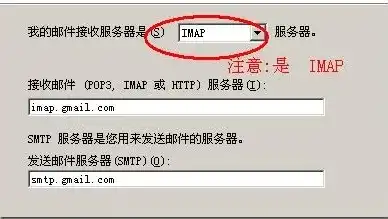
图片来源于网络,如有侵权联系删除
(1)发件服务器(SMTP服务器)地址:用于发送邮件。
(2)收件服务器(IMAP/POP3服务器)地址:用于接收邮件。
(3)端口:SMTP和IMAP/POP3服务器的端口号。
(4)用户名:登录邮件账户时使用的用户名。
(5)密码:登录邮件账户时使用的密码。
2、准备好邮件账户的登录信息:在设置服务器信息时,您需要输入用户名和密码,因此请确保您已经记住了这些信息。
Outlook设置服务器信息步骤
1、打开Outlook:在Windows系统中,您可以点击“开始”菜单,找到并点击Outlook图标;在Mac系统中,您可以双击桌面上的Outlook图标。
2、新建邮件账户:在Outlook主界面,点击“文件”菜单,选择“添加账户”,然后点击“电子邮件账户”。
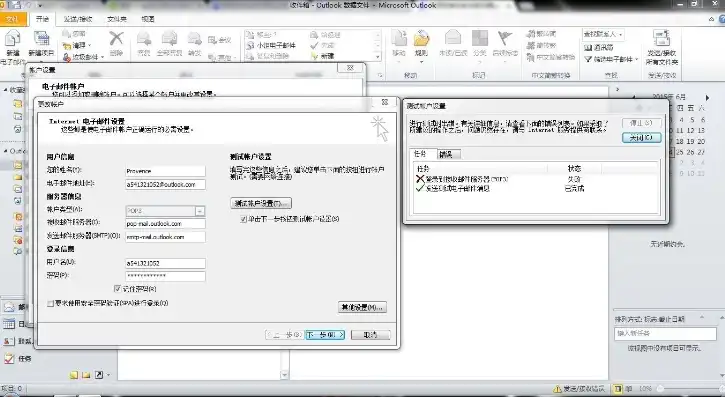
图片来源于网络,如有侵权联系删除
3、选择账户类型:在弹出的窗口中,选择“手动配置服务器设置或additional server types”,然后点击“下一步”。
4、选择连接到Internet的服务器类型:在接下来的窗口中,选择“POP或IMAP”,然后点击“下一步”。
5、输入您的电子邮件地址:在“用户名”框中输入您的电子邮件地址,在“密码”框中输入您的邮箱密码,然后点击“下一步”。
6、设置收件服务器(IMAP/POP3服务器)信息:
(1)在“接收邮件服务器”框中输入收件服务器地址。
(2)在“发送邮件服务器”框中输入发件服务器地址。
(3)在“端口”框中输入对应的端口号。
(4)选择连接方式:根据您的邮件服务提供商,选择“IMAP”或“POP3”。
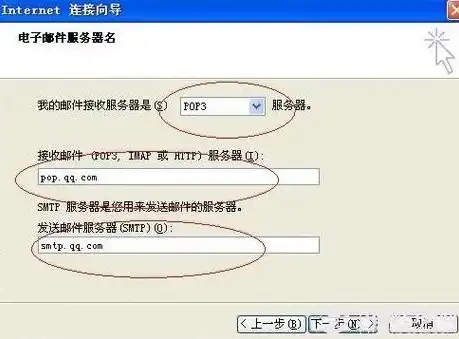
图片来源于网络,如有侵权联系删除
7、设置账户信息:
(1)在“账户名”框中输入您的电子邮件地址。
(2)在“用户名”框中再次输入您的电子邮件地址。
(3)在“密码”框中输入您的邮箱密码。
8、完成设置:点击“测试账户设置”,Outlook将为您测试邮件账户的连接,如果测试成功,点击“关闭”,然后点击“完成”。
通过以上步骤,您已经成功在Outlook中设置了服务器信息,您就可以使用Outlook收发邮件、管理邮件账户了,在设置过程中,请确保输入正确的服务器地址、端口、用户名和密码,以免出现连接错误,希望本文对您有所帮助!
标签: #outlook如何设置服务器信息


评论列表